电脑图片上的字怎么复制下来 怎样在电脑上快速复制软件中的文字
更新时间:2024-03-03 15:49:38作者:yang
在日常使用电脑的过程中,我们经常会遇到需要复制电脑图片上的字或者软件中的文字的情况,很多人可能对如何快速实现这一操作感到困惑。不用担心今天我将为大家介绍几种快速复制电脑图片上的字和软件中的文字的方法。无论是通过使用截图工具、OCR识别技术还是使用快捷键,我们都可以轻松地实现这一目标。让我们一起来探索这些方法,提高我们的工作效率吧!
具体方法:
1. 首先我们在电脑上登录QQ,电脑上没有QQ或者没有QQ账号。先安装注册
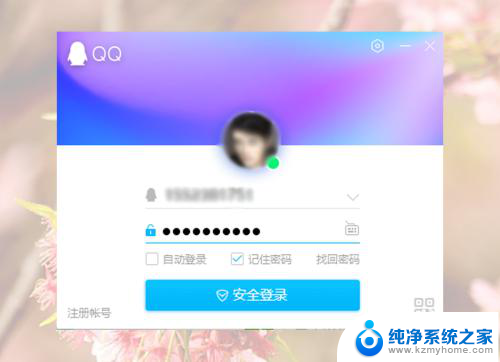
2.然后我们在电脑中打开要提取文字的图片或者软件
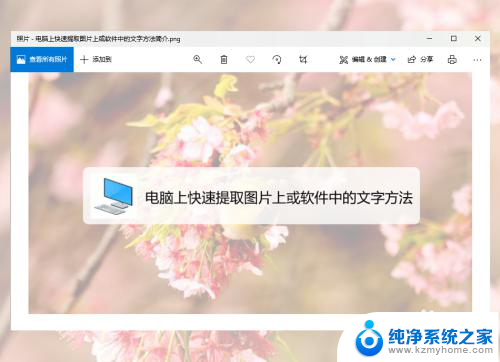
3.然后我们在键盘上按下快捷键Ctrl+Alt+O,就会出现框选识别文字
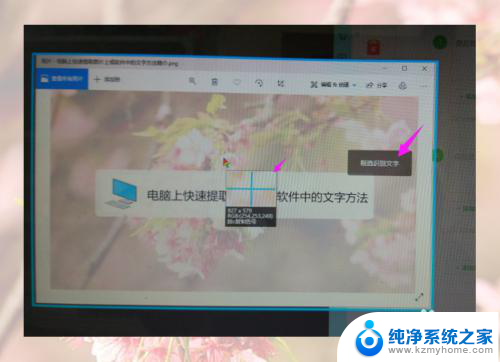
4.按住鼠标左键,框选图片中要提取的文字
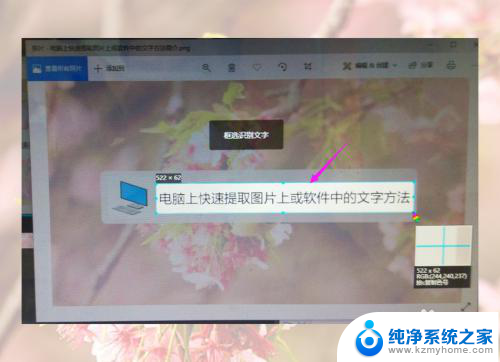
5.框选后,我们在屏幕识图窗口。选中文字,然后使用快捷键Ctrl+C复制就好了
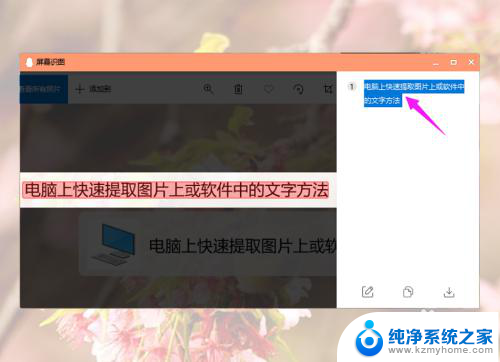
以上是将电脑图片上的文字复制到剪贴板的全部内容,需要的用户可以按照以上步骤进行操作,希望这对大家有所帮助。
电脑图片上的字怎么复制下来 怎样在电脑上快速复制软件中的文字相关教程
- 电脑怎么提取图片文字 怎样在电脑上快速提取复制图片上/软件中的文字
- 电脑上图片怎么复制文字 如何在电脑上快速提取复制图片中的文字
- 图片的文字怎么复制 快速复制图片文字软件
- 电脑上的文件怎么复制粘贴 电脑怎么复制粘贴文字
- 电脑截图提取文字快捷键 电脑如何快速提取复制图片上的文字
- 在电脑上复制了怎么粘贴 电脑上复制粘贴文件的方法
- 如何在电脑上提取图片文字 电脑怎样识别图片中的文字
- 电脑文档复制快捷键 如何在电脑上使用复制粘贴的快捷键
- 复制过来字体变小怎么解决 调整复制文字的间距
- 电脑网页怎么复制文字 复制网页文字步骤
- word 文档怎么设置成excel word如何导入excel
- mobi的文件怎么打开 mobi文件如何打开
- 手提电脑键盘解锁按哪个键 笔记本电脑键盘密码忘记了怎么打开
- 电脑键盘灯怎么一直亮 笔记本键盘灯如何设置长亮
- 如何破解不允许截屏 解除应用截屏限制的方法
- 新电脑c盘扩容 电脑C盘空间不足如何扩容
电脑教程推荐